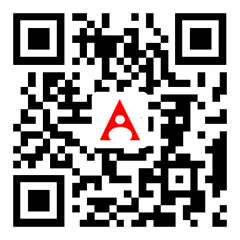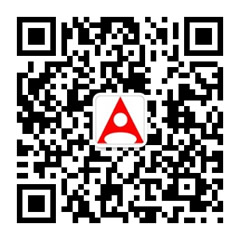调整前后的对比
一、如何修复错误的白平衡
在我们用数码相机拍照时,会不会遇到这种情况:刚刚抓拍到一幅精彩的照片,打开回放时却发现照片严重偏蓝或偏红,这是由于上次拍摄时你手动设置了白平衡,关机前又忘记将白平衡恢复到自动的缘故。此时你肯定懊悔不已,先别急着删掉,今天我们试着用图像编辑软件“光影魔术手”,让设置错了白平衡的照片起死回生。
1、在“光影魔术手”中,打开一张因白平衡错误导致严重偏蓝或偏红的照片。
2、点击菜单栏中“调整”,我们看到,在“调整”菜单最下面的三个选项“自动白平衡”、“严重白平衡错误校正”以及“白平衡一指键”三个选项,前两项均为自动选项,不需要设置参数,你只要选择就可以看到效果,因此不必多讲。当你觉得前两项不能达到满意的效果后,我们可以试试“白平衡一指键”这个选项。
3、“白平衡一指键”是个非常有趣的功能,它模仿了相机拍摄时用白板自定义白平衡的方法。我们先打开“白平衡一指键”对话框,对话框由左右两个预览窗口组成,左边显示的是原图,右边则显示调整后的效果,完全实时,因此非常直观。在对话框的底部,有两个单项选择,“轻微纠正”和“强力纠正”,即根据照片的偏色程度选择,一般我们选择“强力纠正”。
4、将鼠标移至左边原图的预览窗口,此时鼠标变成了十字形,接下来一步非常关键,在你认为画面中最具白色特征的部分点击鼠标,马上可以看到,右边的窗口立即显示以此白色为基准调整后的白平衡,如果不满意,你可以继续在左边窗口中选择白色部分,直到右边预览窗口的色调达到正常后为止。
5、对于偏色比较严重的照片,调整后可能还会有些轻微的偏色,不要急,在对话框的底部,我们还看到了一个“RGB校正“选项,点击开来,这是一个与PHOTOSHOP色调调整类似的工具,它可以对画面红、绿、蓝三个色彩通道进行设置,每一项的值都是从0到255,直接拖动相对的滑块,就可以精确地调整红、绿、蓝三色在画面中的比例了。
[NextPage]
一幅照片经过柔化处理前后的效果
如何柔化MM的肌肤
1、在“光影魔术手”中,打开一张需要加柔的美女照片。
2、点击菜单栏中“效果”里的“柔化镜”选项,打开“柔化镜”对话框后,我们可以看到“柔和程度”和“高光柔化”两个选项,模拟传统彩扩时加上柔化镜的效果,为照片加柔。
3、“柔化程度”,很简单。你可以通过滑块调整照片柔化的程度,范围从“0”到“100”,你可以看到画面里的MM皮肤越来越光滑,和影楼里的效果越来越像。而“高光柔化”是指调整画面亮部的柔化程度,因为MM的皮肤往往属于亮部,所以此项可以说是对皮肤部分的微调,一切调整后的效果可实时在预览框中看到,一直达到你满意的效果为止。
当然,不一定每一张照片都需要柔化,怎么柔,柔多少,全靠在实践中慢慢琢磨。
[NextPage]

光影魔术手制作边框一例
为你的靓照做一个相框
一幅精彩的照片,通常让人百看不厌。想不想为自己的数码作品锦上添花,制作一幅精美的相框呢?
1、打开需要制作相框的图片。
2、点击工具栏中“边框”旁边的下拉箭头,这里提供了三种边框方式:轻松边框、花样边框、撕边边框,选择你所需要的方式进入对话框。
3、来看一下制作边框的窗口,每一种方式都提供了直观的预览窗口,你可以在对话框中直接挑选你喜欢的边框效果,所有的按钮都是图形化标示,简单尝试一下,你就可以掌握了。
最后要提醒一句,相框是画面内容的补充和升华,但绝不是主角,因此,在制作时边框的挑选应根据画面的主题以及色调操作,不是画蛇添足,而要锦上添花。
[NextPage]

利用Lomo风格制作的一张照片
如何制作Lomo风格-------应用讲座
Lomo原本指国外上世纪50年代的一款迷你相机。现在的Lomo摄影是一种精神,一种随心所欲的拍摄方式。而今天要讲的Lomo效果是指通过“光影魔术手”模仿Lomo风格,即四周有暗角,色泽异常鲜艳。
1、在“光影魔术手”中,打开一张准备模仿Lomo风格的照片。
2、依次点击菜单栏“效果”——“风格化”——“Lomo风格模仿”选项,打开“Lomo风格模仿”对话框后,我们可以看到“暗角范围”、“噪点数量”以及“对比加强”三个选项。
3、“暗角范围”的数值为10到100,数值越大,四周暗角的效果越明显。“噪点数量”,用于控制画面中噪点的数量,0到100,数值越大,噪点越多,噪点主要用于模仿怀旧的效果。“对比加强”用于用于控制效果后画面明暗的反差,效都十分直观。下面还有个“调整色调”的选项,选择后可以对画面的色调进行调整,以达到你希望的效果。
Lomo风格将四角压暗,有助于突出中间的主体,同时色彩异常鲜艳,可以达到另类的效果。如果你看惯了常规色彩,Lomo风格可以带来耳目一新的感觉。
(编辑:肖唯)